Strona Spis treści
Updated on Jun 30, 2025
- Jak przekonwertować MBR na GPT za pomocą CMD?
-
Aby przekonwertować dysk z MBR (Master Boot Record) na GPT (GUID Partition Table) lub z GPT na MBR bez utraty danych w systemie Windows, możesz wypróbować dwie bezpieczne metody:
1️⃣. Jednym z nich jest skorzystanie z wiersza poleceń w systemie Windows - narzędzie MBR2GPT; - 2️⃣. Innym sposobem jest użycie bezpiecznego oprogramowania innej firmy do konwersji MBR na GPT lub GPT na MBR (np. EaseUS Partition Master).
- Opcje DiskPart i Disk Management wymagają usunięcia partycji, aby można było wykonać konwersję między MBR i GPT.
To jest poradnik, jak dowiedzieć się, jak przekonwertować MBR na GPT bez utraty danych. Czytając przez 3-4 minuty, możesz poznać najlepszy sposób i trzy inne 3 rozwiązania.
- Najprostszy sposób na konwersję MBR do GPT bez utraty danych (dla początkujących)
- Wskazówka 1. Zastosuj MBR2GPT.exe, aby przekonwertować MBR na GPT (bez utraty danych, dla zaawansowanych użytkowników)
- Wskazówka 2. Konwertuj MBR na GPT CMD za pomocą narzędzia Diskpart (konieczne jest usunięcie partycji)
- Wskazówka 3. Użyj Zarządzania dyskami, aby przekonwertować MBR na GPT (konieczne jest usunięcie partycji)
Dlaczego warto konwertować MBR na GPT?
Niezależnie od tego, czy znasz MBR i GPT , na pewno spotkałeś się z taką sytuacją. Twój dysk ma 4TB miejsca, ale możesz wykorzystać tylko 2TB miejsca. Dlaczego dysk twardy 4TB pokazuje tylko 2TB ? Dzieje się tak, ponieważ MBR obsługuje tylko rozmiar woluminu do 2TB i rozmiar pliku 4GB. W przeciwieństwie do dysku MBR, dysk GPT nie ma takich ograniczeń. Możesz zobaczyć ich różnicę w tej tabeli.

Konwersja z MBR (Master Boot Record) na GPT (GUID Partition Table) może przynieść kilka istotnych korzyści, szczególnie w nowoczesnych środowiskach komputerowych. Oto główne powody, dla których warto rozważyć konwersję MBR na GPT:
- 📌 Pokonywanie ograniczeń pamięci masowej: GPT obsługuje znacznie większe rozmiary dysków, do 9,4 zettabajtów (ZB), w porównaniu z limitem 2 terabajtów (TB) MBR. Dzięki temu GPT jest bardziej odpowiedni dla nowoczesnych dysków o dużej pojemności.
- 📌 Liczba partycji: GPT pozwala na maksymalnie 128 partycji podstawowych, podczas gdy MBR jest ograniczony do 4 partycji podstawowych lub 3 partycji podstawowych i 1 rozszerzonej. Zapewnia to większą elastyczność w organizacji danych i partycjonowaniu dysków.
- 📌 Zgodność z nowoczesnymi systemami: GPT współpracuje z UEFI (Unified Extensible Firmware Interface), który jest nowoczesnym zamiennikiem BIOS-u. Umożliwia to szybsze czasy rozruchu i lepsze funkcje bezpieczeństwa.
Po zapoznaniu się z argumentami za tym, że GPT przewyższa MBR, przyjrzyjmy się bliżej sposobowi konwersji MBR na GPT bez utraty danych.
Najprostszy sposób na konwersję MBR na GPT lub GPT na MBR bez utraty danych
Jeśli chodzi o początkujących użytkowników Windows, najłatwiejsze narzędzie do konwersji dysków - EaseUS Partition Master idealnie spełnia Twoje wymagania dotyczące zmiany MBR na GPT bez utraty danych. Niezależnie od tego, czy chcesz przekonwertować MBR na GPT, czy GPT na MBR, możesz zastosować to oprogramowanie, aby to zrobić bez usuwania woluminów na dysku.
Niezależnie od tego, czy jesteś nowicjuszem czy ekspertem komputerowym, to narzędzie ułatwi Ci zmianę stylu partycjonowania w systemach Windows 11/10/8/7.
Jak zmienić MBR na GPT bez utraty danych
Krok 1. Pobierz i uruchom EaseUS Partition Master na swoim komputerze.
Krok 2. Przejdź do Disk Converter, wybierz „MBR => GPT” i kliknij „Dalej”, aby kontynuować.

Krok 3. Wybierz dysk docelowy MBR, który chcesz przekonwertować na GPT i kliknij „Konwertuj”, aby rozpocząć konwersję.

Ważne: Musisz zwrócić uwagę na jedną rzecz. Jeśli dysk, który chcesz przekonwertować, jest dyskiem systemowym, upewnij się, że płyta główna komputera obsługuje tryb rozruchu docelowego stylu partycji. Pamiętaj, że MBR obsługuje BIOS, a GPT obsługuje UEFI. EaseUS Partition Master poprowadzi Cię przez proces zmiany trybu rozruchu po konwersji.
Oprócz zwrócenia się do oprogramowania do konwersji dysków, możesz również poznać trzy inne sposoby konwersji MBR na GPT lub GPT na MBR w tym artykule. Należy pamiętać, że te trzy rozwiązania spowodują utratę danych, jeśli zapomnisz wykonać kopię zapasową partycji.
- Uwaga:
- Jeśli wolisz opcję nieoprogramowania w konwersji MBR do GPT, polecenie CMD lub Zarządzanie dyskami powinno pomóc. Dlatego zdecydowanie zalecamy wcześniejsze wykonanie kopii zapasowej plików, a następnie przeprowadzenie przywracania danych po konwersji. Jeśli na dysku znajduje się wiele plików, zalecamy skuteczne wykonanie kopii zapasowej danych przy użyciu niezawodnego bezpłatnego oprogramowania do tworzenia kopii zapasowych .
Wskazówka 1. Konwertuj MBR na GPT za pomocą MBR2GPT bez utraty danych
Aby przekonwertować dysk z MBRE na GPT za pomocą wiersza poleceń w systemie Windows, MBR2GPT.exe to wbudowane narzędzie systemu Windows, którego możesz spróbować. Zaletą tego narzędzia jest to, że nie zniszczy ono plików na dysku podczas konwersji.
🔖Podświetlenie: To narzędzie do konwersji cmd - MBR2GPT.exe jest dostępne tylko w systemie Windows 10 w wersji 1703 i nowszych. Upewnij się również, że będziesz bardzo ostrożny podczas próbowania tych wierszy poleceń.
1. Uruchom MBR2GPT w WinPE, aby przekonwertować MBR na GPT CMD
Krok 1. Kliknij przycisk Start > kliknij przycisk Zasilanie > przytrzymaj klawisz Shift i kliknij Uruchom ponownie, aby uzyskać dostęp do ekranu Uruchamianie zaawansowane.
Krok 2. Przejdź do „Rozwiązywanie problemów > Opcje zaawansowane > Wiersz polecenia”.
Krok 3. W wierszu poleceń wprowadź kolejno te polecenia i naciśnij Enter po każdym wierszu.
- mbr2gpt /weryfikacja
- mbr2gpt /konwertuj
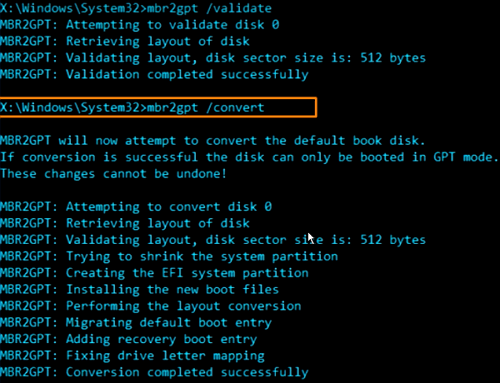
Po uruchomieniu tych poleceń dysk zostanie przekonwertowany z MBR na GPT bez utraty danych.
2. Uruchom MBR2GPT w pełnym systemie Windows, aby przekonwertować MBR na GPT
Narzędzie MBR2GP zostało zaprojektowane do uruchamiania w wierszu poleceń środowiska preinstalacyjnego systemu Windows (Windows PE), ale można je również uruchomić w pełnym systemie operacyjnym Windows 10, korzystając z opcji /allowFullOS.
Krok 1. Uruchom wiersz polecenia (administrator) w systemie Windows 10.
Krok 2. Wpisz poniższe wiersze poleceń i naciśnij enter po każdym z nich.
- mbr2gpt /validate /allowFullOS
- mbr2gpt /convert /allowFullOS
Szczegóły dotyczące pliku MBR2GPT.EXE można sprawdzić w powiązanych dokumentach firmy Microsoft.
Jeśli nadal nie masz pewności co do procesu konwersji, możesz obejrzeć ten film instruktażowy, aby uzyskać bardziej szczegółowe informacje:
Wskazówka 2. Konwertuj MBR na GPT za pomocą narzędzia DiskPart
Narzędzie Diskpart może konwertować MBR na GPT w CMD. Jednak podczas zmiany dysku na GPT, Diskpart usunie wszystkie pliki i foldery z dysku twardego. Po utworzeniu kopii zapasowej plików wykonaj poniższe kroki, aby użyć Diskpart w CMD do konwersji MBR na GPT.
Krok 1. Wpisz CMD w polu wyszukiwania. Kliknij prawym przyciskiem myszy wiersz polecenia i wybierz „Uruchom jako administrator”. Jeśli CMD nie jest dostępny, możesz zamiast tego użyć programu PowerShell.
Krok 2. Otwórz wiersz polecenia, wpisz DiskPart i naciśnij Enter.
Krok 3. Wpisz polecenie list disk i naciśnij Enter. (Zanotuj numer dysku, który chcesz przekonwertować na GPT)
Krok 4. Wpisz select disk X. (Zamień X na prawidłowy numer swojego dysku twardego)
Krok 5. Teraz wpisz clean i naciśnij Enter. To polecenie usunie wszystkie pliki i partycje z dysku twardego, więc zrób wcześniej kopię zapasową wszystkich ważnych plików.
Krok 6. Wpisz convert gpt i naciśnij Enter.
Ta metoda nie jest odpowiednia dla początkujących użytkowników komputerów. Jeśli przez pomyłkę wyczyściłeś partycję za pomocą DiskPart, możesz cofnąć czyszczenie DiskPart , aby odzyskać pliki.
Aby przekonwertować GPT na MBR za pomocą wiersza poleceń:
- lista dysków
- wybierz dysk *
- czysty
- przekonwertować mbr
- Wyjście
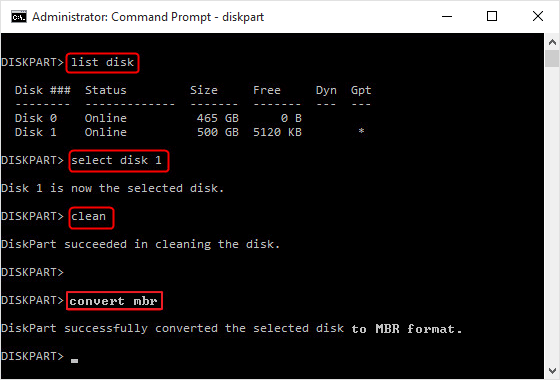
Jak zainstalować system Windows 10 na partycji GPT?
Nie możesz zainstalować systemu Windows 11/10 na partycji GPT? Ta strona pokazuje, jak zainstalować system Windows 11/10 na partycji GPT w najprostszy sposób.

Wskazówka 3. Konwertuj dysk MBR na GPT za pomocą Zarządzania dyskami
Podobnie jak w przypadku korzystania z CMD, musisz również usunąć wszystkie partycje na dysku za pomocą Zarządzania dyskami. Przed konwersją dysku z MBR na GPT lub z GPT na MBR, powinieneś wykonać kopię zapasową dysku. Jeśli chcesz odzyskać usuniętą partycję, możesz użyć narzędzia do odzyskiwania partycji , aby odzyskać utracone dane i partycję.
Aby przekonwertować MBR na GPT:
Krok 1. Kliknij prawym przyciskiem myszy na „Ten komputer”, wybierz „Zarządzaj”, a następnie przejdź do „Zarządzania dyskami”.
Krok 2. Kliknij prawym przyciskiem myszy woluminy na dysku docelowym i wybierz „Usuń wolumin...”
Krok 3. Gdy dysk stanie się pusty (będzie wyświetlany jako nieprzydzielone miejsce), kliknij dysk prawym przyciskiem myszy i wybierz opcję „Konwertuj na dysk GPT”.
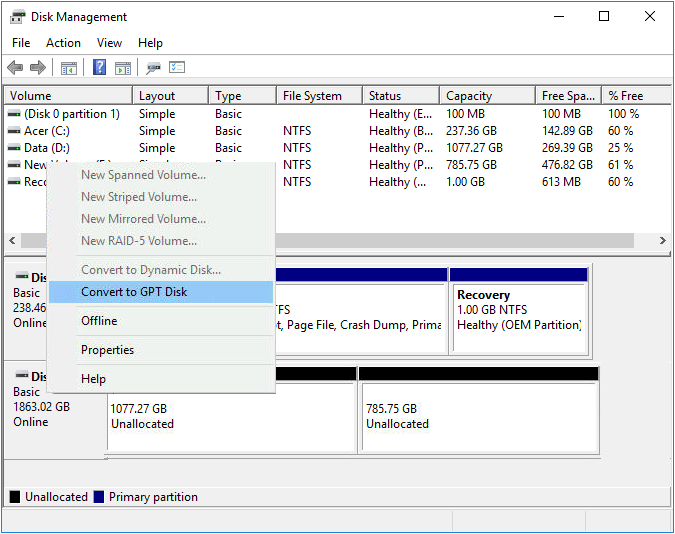
Aby przekonwertować GPT na MBR w Zarządzaniu dyskami:
- Kliknij prawym przyciskiem myszy na woluminie i wybierz Usuń wolumen. Usuń wszystkie woluminy.
- Kliknij dysk prawym przyciskiem myszy i wybierz opcję Konwertuj na dysk MBR.
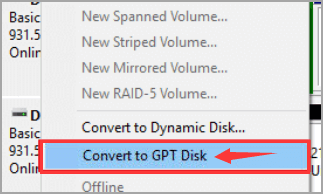
Czy podobają Ci się sposoby wymienione w tym artykule? Jeśli tak, podziel się nim ze znajomymi, klikając przyciski poniżej:
BONUS: Włącz tryb UEFI po przekonwertowaniu dysku systemowego na GPT
Jeśli przekonwertowałeś dysk systemowy (MBR) na GPT, musisz włączyć tryb rozruchu UEFI na swoim komputerze, aby system operacyjny był bootowalny. Oto kroki:
Krok 1. Uruchom ponownie komputer i naciśnij klawisze F2, F8, F12 i Del, aby wejść do menu rozruchowego BIOS-u.
Krok 2. Znajdź menu opcji „Boot” i włącz tryb UEFI.
- Ustaw opcję Uruchom CSM na Włączone.
- Ustaw kontrolę urządzeń rozruchowych na Tylko UEFI
- Ustaw Boot from Storage Devices na sterownik UEFI w pierwszej kolejności
Krok 3. Ustaw opcję rozruchu systemu operacyjnego UEFI na górze listy priorytetów rozruchu.
Krok 4. Zapisz zmiany i wyjdź z BIOS-u, uruchom ponownie komputer z dysku GPT
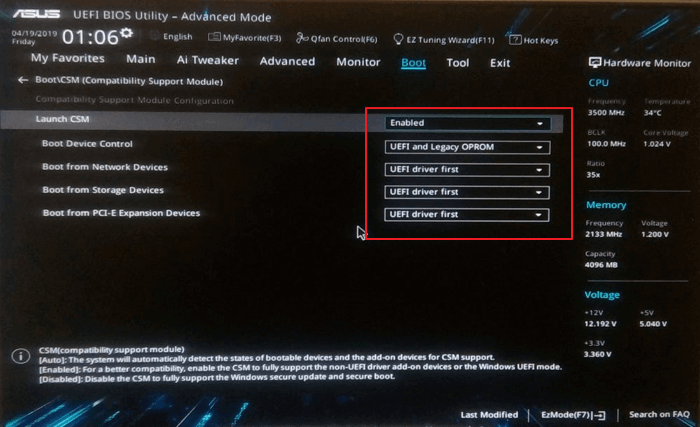
Następnie cierpliwie czekaj. Twój komputer automatycznie uruchomi się z dysku GPT
Podsumowanie
Po przeczytaniu tego przewodnika, odkryjesz, że użycie EaseUS Partition Master jest najłatwiejszym sposobem na konwersję MBR na GPT bez utraty danych spośród czterech rozwiązań. Za pomocą tego narzędzia możesz przekonwertować MBR na GPT lub przekonwertować GPT na MBR bezpośrednio bez usuwania żadnej partycji.
Jeśli wolisz używać Disk Management lub DiskPart do konwersji MBR na GPT, pamiętaj o wcześniejszym wykonaniu kopii zapasowej dysku. Jeśli spróbujesz użyć MBR2GPT.exe, upewnij się, że dysk spełnia wymagania firmy Microsoft; w przeciwnym razie konwersja nie zostanie przeprowadzona i wystąpi błąd.
Konwersja MBR do GPT CMD FAQ
1. Jak mogę bezpłatnie zmienić GPT na MBR?
- Pobierz, zainstaluj i otwórz EaseUS Partition Master Free dla wszystkich użytkowników.
- Kliknij „Konwerter dysków” i wybierz „Konwertuj GPT na MBR”.
- Postępuj zgodnie z instrukcjami .
2. Czy mogę przekonwertować MBR na GPT bez formatowania?
Tak, sposobem na konwersję MBR do GPT bez formatowania jest uruchomienie zewnętrznego programu do konwersji MBR do GPT, EaseUS Partition Master.
3. Jak utworzyć partycję GPT w CMD?
Otwórz wiersz polecenia i wpisz następujące polecenia:
- część dysku
- lista dysków
- wybierz dysk X
- czysty
- konwertuj gpt
Jak możemy Ci pomóc?
Related Articles
-
Jak zainicjować dysk SSD w systemie Windows 10/8/7
![author icon]() Arek/2025/06/30
Arek/2025/06/30 -
7 sposobów na sprawdzenie stanu karty SD na komputerze Mac🔥
![author icon]() Arek/2025/06/30
Arek/2025/06/30 -
Użyj narzędzia do naprawy karty SD, aby naprawić uszkodzoną kartę SD
![author icon]() Arek/2025/06/30
Arek/2025/06/30 -
[Naprawiono] Błąd uruchamiania systemu Windows 0xc0000098 Rozwiązywanie problemów
![author icon]() Arek/2025/06/30
Arek/2025/06/30
EaseUS Partition Master

Manage partitions and optimize disks efficiently
